
Innehåll
- Få Cortana på iPhone
- Cortana Påminnelser, Intressen & Röstkommandon
- Cortanas anteckningsbok
- Cortana iPhone Integration
- Cortana kommandon
Microsoft, tillverkare av Office-paketet med produktivitetsprogram, Xbox och mer, hoppas att du kommer att glömma eventuella misgivningar som du har om sitt Windows-operativsystem. För att vinna tillbaka, har företaget en armé av nya appar och tjänster. Ingen app eller tjänst släppt men överensstämmer helt perfekt löftet om Windows 10 som Cortana för iPhone.
Liksom Apples Siri är Cortana en digital personlig assistent. Hon bor i Windows 10: s Verktygsfält, om du låter henne. Assistenten hämtar inte kaffe, men det gör det lättare att ställa in påminnelser och övervaka din kalender. Hon hanterar mer komplicerade uppgifter också, som att hålla dig uppdaterad om de senaste nyheterna och väderförhållandena, spåra dina paket, hålla koll på dina högskolakurser och beställa dig en Uber i tillräckligt med tid för att göra din film.
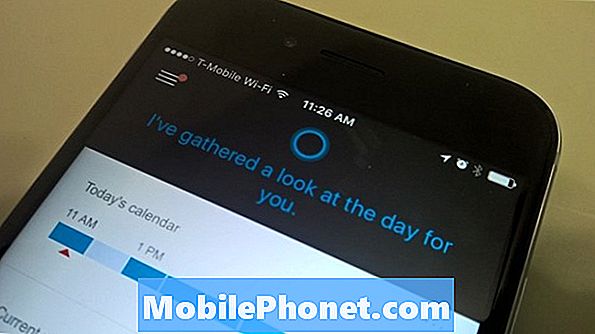
Få Cortana på iPhone
Cortana på iPhone är helt gratis för nedladdning från iTunes App Store, precis som de flesta andra appar som Microsoft gör tillgängligt för iPhone-ägare. Det finns inga gimmicker, inga abonnemangsplaner och ingen gotchas. Microsoft planerar att hålla Cortana för iPhone uppdaterad övertid med nya funktioner och nya alternativ.
Det sägs att det krävs en viss inställning. För att Cortana ska fungera effektivt måste du verkligen ha Windows 10-operativsystemet installerat på din dator. Där är hon den mest kraftfulla, erbjudandealternativen ännu inte tillgänglig på någon annan plattform. Uppgradering till Windows 10 är gratis om du har Windows 8, Windows 8.1 eller Windows 7 installerat på din enhet för tillfället.

Observera att efter att du har installerat Cortana för iPhone måste du ange ditt användarnamn och lösenord för ditt Microsoft-konto. Var noga med att använda samma Microsoft-konto som du gör på andra tjänster och produkter från företaget. Använd samma Microsoft-konto som du loggar in i Windows 10 med för bästa resultat.
Innan du sätter upp Cortana finns det något du behöver veta. Cortana drar information från din email, kalender och fysiska plats så att hon kan vara till hjälp. Om det inte är information du är bekväm med att tillhandahålla, installera inte appen på din iPhone. Microsoft delar inte intressen och data som Cortana samlar in med tredje part. Med detta sagt synkroniseras den data till sina servrar så att den är tillgänglig för alla versioner av Cortana du använder.
Cortana Påminnelser, Intressen & Röstkommandon
När du öppnar Cortana för iPhone-app får du en kort hälsning från den personliga assistenten och en sammanfattning om vad du har pågått den dagen. Väder, möten, trafik och de saker som hon spårar för dig dyker upp på denna hemsida.
Förutom att dra ner väder från var din iPhone berättar för henne att du är, gränsar Cortana till Microsofts servrar för att få information om vad du gillar och inte gillar. Du kan ställa in dessa intressen i Windows 10. Intressen kan variera från affärsnyheter, för att få trafikuppdateringar när det är dags att gå hem från jobbet.

Precis som Siri, interagerar du med Cortana med både din röst och text. Sökfältet längs knappen i Cortana för iPhone app ger åtkomst till båda alternativen. När du är i ett rum med andra människor eller inte vill störa någon annan är det bra att skriva ut ett meddelande. I situationer där du är ensam eller oförmögen att skriva in någon text, trycker du på röstknappen blir Cortana för iPhone lyssna på röstkommandon och frågor. Siri kan öppnas på iPhone 6, iPhone 6s, iPhone 6s Plus och iPhone 6 Plus utan att trycka på en knapp, men Cortana för iPhone kan inte. Det är en viktig skillnad om du funderar på att byta till Cortana heltid.
Genom att använda information som Bing gav henne, försöker Cortana att svara på frågor som du frågar henne. När du ställer fråga eller söker med din röst kommer hon prata tillbaka till dig. Om du skriver ett meddelande svarar hon i text.
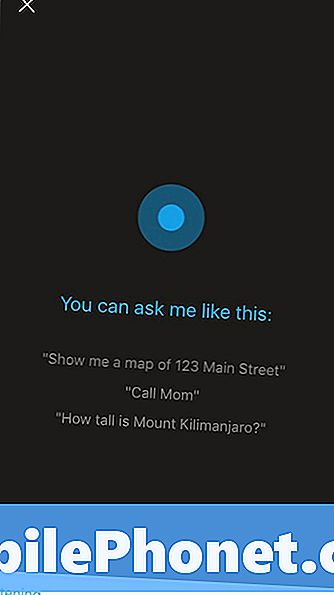
Från Cortana-menyn kan du få åtkomst till påminnelserna som du ställer in. Påminnelser synkroniseras med någon version av Cortana som är ansluten till ditt Microsoft-konto. Om du till exempel frågar den personliga assistenten om att påminna dig om att få kål nästa gång du går nära en Kroger mataffär, får du en påminnelse på din iPhone också. Påminnelser kan ställas in för specifika tider eller specifika platser med röst eller med text.
Cortanas anteckningsbok
Cortana på iPhone: s bärbara dator är där alla dina intressen och inställningar är. Cortana håller alla saker hon vet om dig här i anteckningsboken. Du kan lägga till nya intressen eller ta bort gamla intressen.
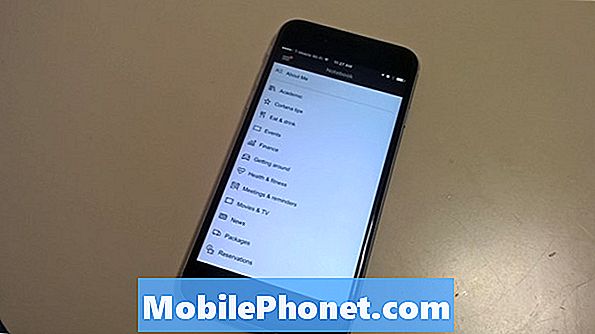
Igen synkroniseras vad som finns i din Notebook över enheter med ditt Microsoft-konto. Resor, väder, möten, nyheter, paket och bokningar eller bland de mest populära alternativen Cortana har. Microsoft lägger alltid till fler möjligheter till Cortana genom Notebook. Till exempel beställer du en Uber i tid för att göra en bokning är en ganska ny funktion för den personliga assistenten. Lägga till nya intressen i Notebook lägger till nya kort till Cortana för iPhones startsida.
För några intressen skannar Cortana for Windows inkommande e-post och lägger till nya kort i din upplevelse. Först efter att du uttryckligen har gett henne tillåtelse att lägga till en bit av information till din anteckningsbok - t.ex. researrangemang eller adressen till ditt arbete - kommer det att visas på andra enheter. Microsoft säger att detta är att skydda din integritet.
Cortana iPhone Integration
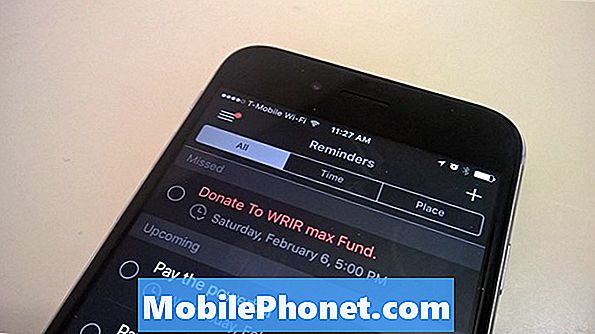
Cortana för iPhone kan helt enkelt inte integreras i din iPhone på alla sätt som Siri kan. Apple tillåter bara inte det. Som sagt, hoppas Microsoft att ha Cortana på din anteckningsbok, skrivbordet och surfplattan kommer att räcka för att övervinna nackdelen.
För iPhone-användare specifikt finns det en widget som kan läggas till i anmälningsområdet. Denna widget ger dig snabb åtkomst till dina påminnelser och en knapp för att snabbt fråga de personliga assistentfrågorna. Dra ner från toppen av din iPhone-skärm för att lägga till widgeten.
Cortana kommandon

Av någon anledning ger Microsoft inte en mycket robust lista över röstkommandon för Cortana. Kanske beror det på att företaget hoppas att användarna kommer att upptäcka nya kommandon över tiden. Här är några ganska grundläggande kommandon som företaget tillhandahåller online.
- Berätta ett skämt för mig.
- Visa mig de senaste NBA-poängen.
- Hur många kalorier i ett kokt ägg?
- Sätt bad på min kalender för imorgon.
- Ändra min 3 PM händelse till 4.
- Vad händer i helgen?
Jag har funnit att lägga till händelser i min kalender med ett röstkommando som "Lägg till (namn på händelse) till min kalender för 4 PM" fungerar bra. Många av mina favoritröstkommandon finns inte tillgängliga i Cortana för iPhone. Till exempel på Windows kan jag berätta för Cortana att spela en viss genre av musik. Jag kan inte göra det på iPhones.
Lycka till med Cortana för iPhone.


